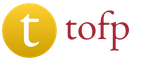Ios 10 ne vidi računar. iTunes ne vidi iPhone: uzroci i rješenja
iPhone komunikator je legendarni uređaj i predmet žudnje miliona ljudi širom svijeta. Međutim, čak i sa ovim telefonom postoje poteškoće. Hajde da pokušamo da shvatimo šta da radimo s tim. Apple telefon je popularan i kod nas. Unatoč činjenici da je ovaj uređaj mnogo skuplji od svojih konkurenata, on je nevjerovatno tražen - prestižan je i elegantan.
Zašto računar ne vidi iPhone: razlozi
Dakle, povezujete svoj iPhone sa računarom, ali kao odgovor, tišina. Primarno,
stručnjaci savjetuju ispitivanje kabela u potrazi za mogućim rezovima ili naprslinama. Ovo posebno važi za ljude koji imaju kućne ljubimce. Ako takva inspekcija nije dala rezultate, pokušajte umetnuti kabel u drugi USB priključak - možda je problem u tome.
Pogledajte i konektor telefona - postoji mogućnost da su kontakti oksidirali. Da biste ih vratili u normalu, samo koristite gumicu tako što ćete je prevući direktno preko kontakata.
Ako, ipak, računar ne vidi iPhone zbog kabla, i treba ga zamijeniti, savjetujemo vam da kupite originalni dio - čak i ako je proizveden u Kini, košta malo više od kopije, će raditi mnogo duže. S druge strane, krivotvorine karakteriziraju kvarovi i brzo se lome.
Računar ne vidi iPhone: kućište je u komunikatoru
Ako ste uspjeli otkriti da za problem nisu krivi ni USB port ni kabl, najvjerovatnije je problem nastao u samom telefonu. U praksi često

donji kabel postaje neupotrebljiv u. Ovaj dio se po pravilu lomi kada pametni telefon padne. Verovatno je jednom telefon pao na poleđinu kućišta, što je uticalo na performanse kabla.
Ako, na primjer, računar ne vidi iPhone 5 iz gore opisanog razloga, rad na zamjeni navedenog dijela koštat će oko 1000 rubalja, možda i više. U ovom slučaju cijena ne zavisi bitno od modifikacije komunikatora. Također napominjemo da ponekad vlasnici iPhonea sami mijenjaju kabel.
Međutim, bez potrebne vještine, vrlo se ne preporučuje preduzimanje takvih radnji, jer je velika vjerovatnoća da nećete ponovo sastaviti pametni telefon ako nemate stručno znanje u ovoj oblasti. Dakle, nešto drugo može poći po zlu na tom putu.
Destruktivna moć vode
Vrlo često se problem javlja kada vlaga uđe u pametni telefon. Možete prigovoriti: "Kompjuter ne vidi iPhone 3g, ali nisam se kupao s njim." Nije potrebno ovo raditi. Dovoljno je samo držati komunikator u prostoriji sa visokom vlažnošću. To može uzrokovati ozbiljne probleme, jer vlaga i dalje ulazi u unutrašnjost telefona.
Ako prepoznate svoju futrolu u ovim redovima, morate isključiti uređaj i

kontaktirajte servisni centar. Ali posebno snalažljivi korisnici sami rastavljaju komunikator, a zatim ga osuše. Međutim, takvim mjerama možete pribjeći samo ako ste potpuno sigurni u svoje sposobnosti.
Za sve je kriva struja
S vremena na vrijeme, računar ne vidi iPhone 4s (moguće drugu modifikaciju) zbog problema u čipu za napajanje. Nažalost, dio je skup, a njegova zamjena može koštati oko 3.000 rubalja, a ponekad i više.
Osim toga, ne smijemo zaboraviti da firmver također može pokazati karakter. Padovi su posebno česti u slučaju nezvaničnih firmvera. Potrebno je vratiti telefon u „čisto“, fabričko stanje.
Moguća rješenja
Što se tiče USB kabla, kada ga zamijenite ispravnim i testiranim, drago mi je da ovako korisnu stvar možete kupiti u raznim prodavnicama elektronske opreme.

Ako je problem interne prirode, a imate iskustva u popravci iPhonea, pokvareni dio možete zamijeniti sami. U nedostatku potrebnog znanja, obratite se profesionalcima iz brendiranih servisnih centara.
iTunes ne prepoznaje iPhone ili probleme sa softverom
Za početak, ponovo instalirajte iTunes aplikaciju preuzimanjem najnovije verzije sa službene web stranice. Ako ovo ne pomogne, pređimo na podešavanje operativnog sistema.
Ako je Windows XP platforma raspoređena na računaru, morate izvršiti sljedeće korake: zatvorite iTunes, nakon što isključite uređaj. Idemo u meni "Start", stavku "Pokreni" i u prozor koji se pojavi unesemo "services.msc". Sličan rezultat se može postići odlaskom na "Kontrolna tabla", odjeljak "Administracija", stavku "Usluge".

ponovno pokretanje servisa će biti završeno, "iTunes" će biti potpuno spreman za rad sa komunikatorom.
Ako imate instaliran Windows 7 ili Windows Vista na vašem računaru, plan akcije je sljedeći: ulazimo, kliknemo desnim tasterom miša na "Apple iPhone" i biramo funkciju "Ažuriraj drajver" koja se nalazi u sljedećem prozoru koji se pojavi, potražite drajver na računaru koristeći odgovarajuću stavku.
Nakon toga, zainteresovani smo za odabir drajvera sa liste već instaliranih. Prelazimo na "instalaciju sa diska". U dijaloškom okviru koji se pojavi kliknite na dugme "Pretraži". Idemo na disk "C", folder "Program Files", zatim "Common Files", nakon toga "Apple", "Podrška za mobilne uređaje" koja nam je potrebna i na kraju direktorij "Drivers". Pokrenite datoteku "usbaapl".
Kliknite "OK" u prozoru za instalaciju sa diska. Kliknite "Dalje" i dovršite instalaciju drajvera. Otvorite iTunes program da provjerite da li je uređaj ispravno prepoznat.
Ako je problem nastao u okruženju Mac OS X, isključite komunikator sa računara, prvo ga zatvorite u iTunes-u. Otvaramo upravitelj datoteka pod nazivom “Finder” i premještamo nekoliko stavki u “Trash”: mapu s aplikacijom “iTunes”, prečicu do ovog programa iz posebnog pokretača, datoteke “AppleMobileDevice.kext” i “AppleMobileDeviceSupport.pkg ”.
Ponovo pokrećemo računar, brišemo sadržaj korpe za otpatke, ponovo pokrećemo računar. Preuzmite najnoviju aplikaciju iTunes za Mac platformu. Povezujemo uređaj i koristimo iTunes. Stoga smo analizirali glavne slučajeve u kojima računar ne vidi iPhone, kao i načine za rješavanje ovog problema. Samo nekoliko jednostavnih koraka može vam pomoći da se riješite nastalih problema, ali ako se to ne dogodi, trebate što prije odnijeti uređaj na dubinsko testiranje u servisni centar.
Kada povežete svoj iPhone sa računarom ili laptopom za rad sa digitalnim podacima, korisnik može naići na problem ne prepoznavanja uređaja. Razlog za to može biti neispravan rad softvera ili kvar samog Apple gadgeta.
Neki kvarovi se mogu popraviti sami, inače ćete morati kontaktirati servisni centar. Razmotrite razloge zašto iTunes ne vidi iPhone i njihovo rješenje.
Uobičajeni problemi pri sinhronizaciji Apple uređaja sa računarom
Bez obzira na to da li povezujete svoj iPhone sa običnim personalnim računarom, laptopom ili MacBook-om, može doći do nedostatka sinhronizacije. Da biste riješili problem, morate pronaći njegov uzrok.
Glavni razlozi nestabilnog rada:
- kvar ili nekompatibilnost USB porta sa uređajem;
- neispravan ili neoriginalni USB kabel;
- problemi u softveru ili u radu Apple mobilnog uređaja;
- neispravan iPhone.
Razmotrimo svaki posebno. Neophodno je pridržavati se navedene procedure za dijagnosticiranje ispravnosti PC-a i Apple uređaja.
Dijagnostika zdravlja i kompatibilnosti USB porta sa uređajem
Ako povežete svoj iPhone na USB port i ništa se ne dogodi, port je možda pokvaren ili nije kompatibilan s uređajem. Umetnite fleš disk ili drugi USB uređaj u ovaj port da biste testirali rad. Ako je uređaj otkriven i radi stabilno, ponovo povežite svoj iPhone na drugi port, po mogućnosti na stražnjoj strani sistemske jedinice. Za stabilan rad preporučuje se korištenje USB 3.0 ili novijeg.
Ako ponovno povezivanje nije dalo nikakav rezultat, idite na drugu dijagnostičku stavku.
Dijagnostika neispravnog kabla
Spojite kabel koji koristite na punjač i pokušajte napuniti svoj iPhone. Ako se uređaj ne puni, uzrok je kabel, zamijenite ga. Inače, pređimo na rad sa iTunes softverom i Apple uređajem.
iTunes ne vidi iPhone: dijagnostika softvera
Proverite da li je na vašem računaru ili laptopu instaliran odgovarajući softver. iTunes je univerzalni media player koji kombinuje funkcije puštanja muzike, filmova, udžbenika, online prodavnice i istraživača koji vam omogućava da se sinhronizujete sa drugim uređajima Apple porodice za prenos podataka. Program je dostupan za instalaciju na MacOS, Windows i Linux besplatno. Preporučuje se preuzimanje softvera sa službene Apple web stranice (ako imate Mac, onda AppStore), kako biste dobili najnoviju verziju softvera i sigurnosnu garanciju od uljeza.
Uređaji koji koriste Windows ili MacOS porodične operativne sisteme imaju uslugu Apple Mobile Device koja je potrebna za otkrivanje povezanog Apple uređaja u realnom vremenu. Neprepoznavanje sinhronizacije uređaja može biti zbog njegove neoperabilnosti. Da biste riješili ovaj problem, ponovo pokrenite uslugu.
Kako resetirati svoj Apple mobilni uređaj
Da biste izvršili ponovno pokretanje usluge u operativnom sistemu Windows, morate:
- Isključite Apple uređaj sa računara i zatvorite iTunes;
- Idite na kontrolnu ploču, pronađite stavku "Administracija", a zatim otvorite karticu "Usluge";
- Pronađite naziv usluge na listi i kliknite na dugme "Stop";
- Pričekajte neko vrijeme, provjerite je li usluga završena i ponovo je omogućite;
- Nakon uspješnog pokretanja, povežite svoj Apple uređaj i pričekajte sinkronizaciju.
Ako se ništa nije dogodilo, problem je u samom iTunes-u ili u tehničkom dijelu vašeg pametnog telefona. Pronađite folder sa instaliranim programom, deinstalirajte ga. Preuzmite i instalirajte najnoviji softver za verziju vašeg operativnog sistema sa službene Apple web stranice.
Neće raditi ponovno pokretanje usluge Apple Mobile Device na uređajima s MacOS operativnim sistemom uobičajenim sredstvima. Da biste ga onemogućili, učinite sljedeće:
- Isključite svoj iPhone i zatvorite iTunes;
- Izbrišite ikone i foldere sa sadržajem iTunes-a koji se nalaze u biblioteci;
- Pronađite datoteke AppleMobileDevice.kext i AppleMobileDeviceSupport.pkg, izbrišite ih;
- Ispraznite smeće i ponovo pokrenite uređaje;
- Ponovo instalirajte iTunes;
- Povežite svoj Apple uređaj i pričekajte sinhronizaciju.
Razmislite što učiniti ako iTunes ne vidi iPhone čak ni nakon obavljanja operacija s uslugom Apple Mobile Device.
iPhone dijagnostika za performanse USB porta
Problem sa sinhronizacijom uređaja od Apple-a i računara možda se krije u nestabilnom radu samog uređaja. Za početak izvršite vanjski pregled pametnog telefona. Provjerite ima li na konektoru za punjenje prljavštine i sitnih predmeta, često ovaj razlog ometa punjenje i povezivanje s računalom.
"Vjeruj ali provjeri"
iOS programeri su osmislili jedinstveni sistem "Povjerenje u povezane uređaje". Kada prvi put prenosite informacije na računar ili laptop treće strane, vidjet ćete upit "Vjerujete ovom računaru?". Dodavanje računara dodaje ga na listu pouzdanih uređaja. Ako niste dozvolili da računalo vjeruje vašem iPhone-u, i dalje morate to učiniti da biste se sinhronizirali s iTunes-om, ali prvo morate napraviti neke manipulacije koje će omogućiti računalu da "zaboravi" svoju početnu zabranu interakcije.
Ako imate macOS:
- Otvorite Finder, u gornjem meniju kliknite tranzicija i biraj idi u folder;

- U polje koje se otvori upišite putanju /var/db/ i kliknite na go;

- Otvaranje foldera zaključano i izbrišite njegov sadržaj. Ako je folder označen malom stop ikonicom, to znači da nemate prava da ga otvorite, ali se ovaj problem vrlo lako rješava. Kliknite desnim tasterom miša na nju (mapu) i izaberite svojstva;

- Ovdje kliknemo na bravu u donjem desnom kutu i unesemo lozinku računa;

- Sada kliknite na + u donjem lijevom kutu i odaberite svoj račun;

- Zatim morate proširiti korisnička prava. Da bismo to učinili, nasuprot našem "računu" mijenjamo samo čitanje na čitanje i pisanje;

- Nastavljamo stazom C:\ProgramData\Apple\Lockdown(ako imate 7,8,10 verziju Windowsa), za XP - C:\Documents and Settings\All Users\Application Data\Apple\Lockdown
- Izbrišite sadržaj fascikle zaključano.
Ako ova procedura na Windows platformi nije pomogla, pokušajte ažurirati upravljački program.

Ako ništa od gore navedenog nije pomoglo, kontaktirajte servisni centar, gdje će visoko kvalificirani stručnjaci utvrditi zašto iTunes ne vidi iPhone.
Još zanimljivije i korisnije na Telegram kanalu @proyabloko. Pretplatite se, bit će zanimljivo!
Neki vlasnici iPhone-a mogu naići na problem pri povezivanju svog uređaja sa računarom na Windows 10. Često se to dešava zbog kvara mehanizma pouzdanog povezivanja, fizičkog kvara USB kabla ili utičnice ili neispravnih postavki veze. Također može biti uzrokovan zlonamjernim softverom.
Uvijek koristite originalni USB kabel. Ako je oštećen, mora se zamijeniti. Sa gnijezdom je teže, jer je u ovom slučaju najvjerovatnije potrebna profesionalna popravka. Preostali problemi se rješavaju programski.
Metoda 1: Čišćenje sistemskog direktorija
Često, zbog kvara u mehanizmu povezivanja, Windows 10 ne vidi iPhone. Ovo se može popraviti uklanjanjem određenih certifikata.

Metoda 2: Ponovo instalirajte iTunes
Također na našoj web stranici naći ćete poseban članak o razlozima zašto iTunes možda ne vidi iPhone i njihovom rješenju.
Metod 3: Ažurirajte upravljačke programe
Kvar drajvera je prilično čest problem. Da biste to riješili, možete pokušati ažurirati problematične softverske komponente.
- Pozovite kontekstni meni na ikoni "počni" i otvoren "Menadžer uređaja".
- Otkrij "USB kontroleri" i nađi "Apple Mobile Device USB Driver". Ako se ne prikaže, otvorite "Pogled" — "Prikaži skrivene uređaje".
- Pozovite kontekstni meni na željenom elementu i kliknite na "Ažuriraj drajvere...".
- Odaberite "Traži drajvere na ovom računaru".
- Zatim kliknite na "Odaberite vozača iz...".
- Sada kliknite na "Instaliraj sa diska".
- Pritiskom "Recenzija", pratite stazu

- Za 64-bitni Windows:
C:\Program Files\Common Files\Apple\Podrška za mobilne uređaje\Drivers
i istaknite usbaapl64.
- Za 32 bita:
C:\Program Files (x86)\Common Files\Apple\Podrška za mobilne uređaje\Drivers
i izaberite objekat usbaapl.
- Za 64-bitni Windows:
- Sada kliknite "otvoreno" i pokrenite ažuriranje.
- Ponovo pokrenite računar nakon ažuriranja.






druge metode
- Provjerite jesu li vaš iPhone i računar pouzdani. Kada se prvi put povežete, oba uređaja će od vas zatražiti da dozvolite pristup vašim podacima.
- Pokušajte ponovo pokrenuti oba uređaja. Možda je mali problem ometao vezu.
- Isključite sve nepotrebne uređaje povezane sa računarom. U nekim slučajevima mogu spriječiti da se iPhone ispravno prikazuje.
- Ažurirajte iTunes na najnoviju verziju. Uređaj se također može ažurirati.
- Također je vrijedno provjeriti sistem na zlonamjerni softver. To se može učiniti pomoću posebnih uslužnih programa.
Ovo su metode koje možete koristiti za rješavanje problema s ekranom iPhone-a u Windowsu 10. U osnovi, rješenje je prilično jednostavno, ali efikasno.
Jeste li ikada iskusili iritaciju zbog činjenice da se u ključnom trenutku ispostavi da računar ne vidi iPhone preko usb-a? Danas ćete naučiti o uzrocima ovog fenomena i kako ih ukloniti.
Odlučujemo sami
Situacija 1. Računar ne detektuje novi uređaj i nema obaveštenja o vezi na ekranu Iphone-a.
Odluka. Odspojite kabl pametnog telefona iz USB porta i u njega umetnite drugi medij. Uspješno čitanje informacija i prepoznavanje fleš diska od strane računara ukazuje na probleme u kablu ili utičnici u samom iPhone-u. Obratite se radionici radi dijagnosticiranja, popravke ili zamjene priključnog kabela. Ako se informacija nigdje ne čita, port računara ne radi.
Sličan problem se javlja kada koristite kablove treće strane. Neusklađenost standarda, nedostatak drajvera, manji nedostaci su glavni razlozi zašto je gadžet nevidljiv za računar.
Situacija 2. Situacija 1 je pogoršana poteškoćama u upravljanju.
Odluka. Čestice prašine mogu ometati vezu. Neki korisnici su nemarni prema svojim omiljenim gadžetima. Krhotine iz pantalona, pantalona ili torbe ulaze kroz konektor USB kabla, paralizirajući pouzdan rad uređaja. Dodajte probleme i agresivne čestice koje ih mogu oksidirati. Situaciju će ispraviti generalno čišćenje tijela vašeg omiljenog uređaja.
Situacija 3. Računar vidi uređaj, ali ne vidi sadržaj memorije.
Odluka. Ponovno formatiranje iPhone-a, zamjena operativnog sistema PC-om ili korištenje emulatora.
Apple uređaji su dizajnirani za rad sa Macintosh operativnim sistemom. Podrazumevano, memorijski moduli gadžeta su formatirani u HFS sistemu datoteka. Windows instaliran na većini računara ne prepoznaje ovaj sistem. Problem se rješava na sljedeće načine:
- Preformatiranje gadgeta. Nedostatak ove opcije je garantovani gubitak važnih informacija - muzike, fotografija i kontakata.
- Zamena operativnog sistema na računaru. Korak je prilično rizičan - greška u instalaciji može oštetiti računar sve do nemogućnosti pokretanja Windows i Mac OS Leopard.
- Korištenje emulatora. Racionalno rješenje za nesigurne korisnike. Emulator Mac OS okruženja omogućit će vam pristup podacima o vašim gadžetima bez ozbiljnih posljedica.
Situacija 4: iPhone je povezan, prikazuje se obavijest, ali uređaj nije vidljiv u iTunes-u.
Odluka. Napravite rezervnu kopiju biblioteke medija i ponovo instalirajte program. Pokušajte instalirati najnoviju verziju i staru. Kvar će biti otklonjen i pametni telefon će biti otkriven.
Ne penji se bez majstora!
Gore navedene situacije mogu se riješiti nezavisno. Sljedeće na dnevnom redu su situacije koje zahtijevaju intervenciju stručnjaka.
Situacija 5. Računar ne vidi Iphone direktno. Čini se da sve radi, ali kontakti su mokri.
Odluka. Prestanite koristiti uređaj što je prije moguće i odnesite ga u ovlašteni servis. Problem je uzrokovan prodiranjem vlage u mašinu. Nije dovoljno da ga sami osušite, potrebno je provjeriti performanse vitalnih komponenti pametnog telefona. Kvalificirani specijalista će obaviti ovu proceduru u kratkom vremenskom periodu.
Situacija 6. Ažuriran firmver. Prije zamjene sve je radilo, sada kompjuter ne prepoznaje usb.
Odluka. To će pomoći da promijenite firmver u servisnom centru. Razlog za ovu pojavu su neuspjesi pri preuzimanju, posebno ako je ažuriranje obavljeno na mrežama s nestabilnim internetom. U trenutku prekida mogli su se prenijeti fragmenti koji su odgovorni za rad konektora. Kao rezultat toga, računar je lišen važnih informacija koje mu pomažu da identifikuje gadžet.
Situacija 7. Pao je Iphone. Kućište je netaknuto, sve radi, ali kompjuter ga ne vidi iz blizine.
Odluka. Zamjena kabla za napajanje. Udarac izaziva kvar kontakata i oštećenje kabela za napajanje koji ide do usb konektora.
Situacija 8. Nije moguće uvesti fotografije sa iPhone-a. Računar ne prepoznaje uređaj kao kameru.
Odluka. Upotreba alternativnih sredstava. Na primjer, prijavite se sa svojim računom na Apple iCloud uslugu u oblaku. Otvorite virtuelni interfejs svog gadžeta i preuzmite fotografije na svoj računar.
Proverite da li računar ima status pouzdanog uređaja. Da biste to učinili, otključajte uređaj i potvrdite zahtjev za povjerenje na ekranu gadgeta. Računar će imati pristup za upravljanje postavkama iPhone-a.
Možete koristiti i ugrađeni softver za upravljanje slikama. Na Macintosh-u ova opcija je označena kao "Photo Capture", a na Windows-u je označena kao "Import Photos" u meniju Portable Devices.
Gore opisani problemi neće pojesti veliku rupu u porodičnom budžetu. Međutim, oni se mogu izbjeći brigom o svom gadgetu. Da biste to učinili, dovoljno je slijediti 3 jednostavna pravila: stavite ga u džep samo u posebnoj torbici, koristite originalne kablove za povezivanje i držite ga dalje od izvora prljavštine.
Koliko god iPhone bio dobar i autonoman, bez korištenja kompjutera nije moguće raditi i u potpunosti iskoristiti sve njegove ogromne funkcionalnosti. U principu, razumljivo je zašto. Budući da je preuzimanje puno ažuriranja ili godišnjih novih verzija iOS-a (koje su često vrlo obimne) dugo i problematično.
Upotreba resursa u oblaku, koju snažno promovira proizvođač, nije uvijek zgodna. U njima se svi procesi odvijaju mnogo sporije. Ne postoji uvijek veza i pristup mreži. A kako praksa pokazuje - nisu sasvim pouzdani - hakiranje računa, uz krađu podataka, postalo je sve češće.
Dakle, kompjuter je i dalje glavno mjesto gdje iPhone crpi najviše "teških" informacija. Da, i kroz priručnik vlasničkog iTunes-a obavlja se dobra polovina svih korisničkih operacija.
Općenito, procedura je obično krajnje jednostavna - povežite svoj iPhone s računalom, autorizirajte ga sa pametnog telefona i učinite mu pouzdanim, i to je to - možete raditi. Ali ponekad, iz nekog razloga, nastaju razne vrste problema, a računar tvrdoglavo ne vidi iPhone.
Uzroci neuspjeha i kako se nositi s njima
Prvi mogući razlog su problemi sa kablovima. Obavezno koristite vlasnički Lightning. Provjerite jesu li oba porta prljava - na PC-u i pametnom telefonu, a zatim upotrijebite drugu, ali opet, originalnu žicu. Ovo je važno - budući da neki kablovi drugih proizvođača mogu samo napuniti uređaj, a jednostavno ne podržavaju funkciju prijenosa podataka.
U slučaju da promjena kabla i čišćenje portova nisu pomogli, provjerite je li vaš iTunes ažuriran na najnoviju verziju. Ne škodi ažuriranje pratećeg softvera i samog računara, jer sukobi ažuriranja mogu izazvati greške.
Ponovo pokrenite oba uređaja. Povežite ponovo kablom (ovaj put ga možete umetnuti u drugi usb port na računaru kako biste u isto vreme eliminisali mogućnost da bilo koji od njih pokvari).
Takođe, biće korisno (da biste isključili probleme sa autorizovanim računarom) ponoviti proceduru na drugom uređaju.
Ponekad, prisustvo prethodno instaliranog softvera za pametne telefone drugih proizvođača na računaru takođe može sprečiti iTunes da radi ispravno. Deinstalirajte ih, ponovo instalirajte iTunes, provjerite je li problem riješen.

Još jedan od softverskih razloga zašto iPhone ostaje “nevidljiv” je taj što sigurnosni sistemi računara i antivirusi blokiraju automatsko povezivanje iTunes-a na Apple servere kao sumnjiv proces. Opet, ažurirajte sve relevantne aplikacije. Privremeno ih onemogućite ili izbrišite i pokušajte ponovo povezati svoj iPhone s računalom.
Takođe, biće korisno (da biste isključili probleme sa autorizovanim računarom) ponoviti proceduru na drugom uređaju. Možda problem uopće nije u iPhoneu.
Da li su problemi ostali? Kopam dublje!
Ako nakon izvođenja svih gore navedenih manipulacija, računalo i dalje ne vidi iPhone, morat ćete pribjeći metodama za naprednije korisnike.

Kada vidite takve prozore, a iz nekog razloga se prikazuju greške, to znači da postoje problemi s uslugom Apple Mobile Device, koja je odgovorna za ispravan rad iOS uređaja. Zatim ga morate ponovo pokrenuti - često je to dovoljno da riješi problem.
Prije toga isključite iTunes i odspojite pametni telefon. Zatim, na osnovu verzije vašeg OS-a, izradite:
- Za Windows - U startu, u kontekstnom meniju - ukucajte "Pokreni". services.msc. Pronađite na listi Apple mobilni uređaj i zaustavite ovu uslugu odabirom odgovarajuće kartice na lijevoj strani. Nakon zaustavljanja, ponovo pokrenite proces - u istom prozoru. Povežite uređaj, pokrenite ituned - sve bi trebalo raditi.

Ako ponovno pokretanje nije pomoglo, morate potpuno ukloniti sve komponente i ponovo instalirati AMD i najnoviju verziju iTunes-a. Za više informacija o tome kako to ispravno učiniti, možete vidjeti u objašnjenjima proizvođača.
- U slučaju problema sa CP baziranim na Mac-u, algoritam akcija će biti sljedeći:
Dodaj u korpu na Finder sljedeći elementi:
1. iTunes instalacioni folder sa svim sadržajem, kao i prečica sa lansirne table;
2. datoteke: AppleMobileDevice.kext i AppleMobileDeviceSupport.pkg. Put do njih: od Findera - do sistema, zatim - do biblioteka i, za prvi - do proširenja, za drugi - do računa.
Nakon ponovnog pokretanja računara, ispraznite ceo sadržaj korpe i ponovo pokrenite sistem. Nakon ponovne instalacije nove verzije iTunes-a, problem bi trebao biti riješen.
U nekim slučajevima pomaže resetovanje foldera Lockdown u meniju računara.

- Na Windows-u - izaberite pronađi - %ProgramData% - iz menija Start. Nakon što otvorite Apple folder, pronađite Lockdown folder pohranjen u njemu i izbrišite ga. Obavezno ponovo pokrenite i PC i iPhone nakon toga, inače, kada pokrenete iTunes, uvijek će dati grešku.
- Na Macintosh-u - kroz Finder idite u folder, upišite sljedeću kombinaciju - /var/db/lockdown. Zatim iz menija "Prikaz" idite na - Ikone, dok ćete - u prozoru Finder-a vidjeti datoteke sa nazivima koji se sastoje od skupa slova i brojeva.
Sada odaberite sve tako što ćete otići na meni - Uredi - u Finderu. Zatim u - Datoteka - kliknite - Premjesti u Otpad. Treba izbrisati samo sadržaj foldera Lockdown, on sam bi trebao ostati - samo prazan.
Problem sa uređajem
Ako gore navedene radnje nisu dovele do uspjeha, najvjerovatnije postoji hardverski problem u samom uređaju. Može doći do kvara kabela konektora ili strujnog mikrokola, ili su staze na štampanoj ploči, itd. oštećene zbog različitih mehaničkih faktora. kvarovi. Tada će samo popravak spasiti. I samo će vam majstor, nakon dijagnoze, reći zašto se javlja ovaj ili onaj problem. Ne preporučujemo da rastavite iPhone vlastitim rukama - to može biti skuplje za vas. Da, i garancijski servis za uređaje otvorene u necertificiranim centrima ne važi.